1、打开word,进入软件的主界面;

2、点击插入菜单,选择形状工具,在流程图类别中点击可选过程;

3、在空白页面拖动鼠标,画出一个可选过程流程图;

4、点击形状轮廓,选择紫色;
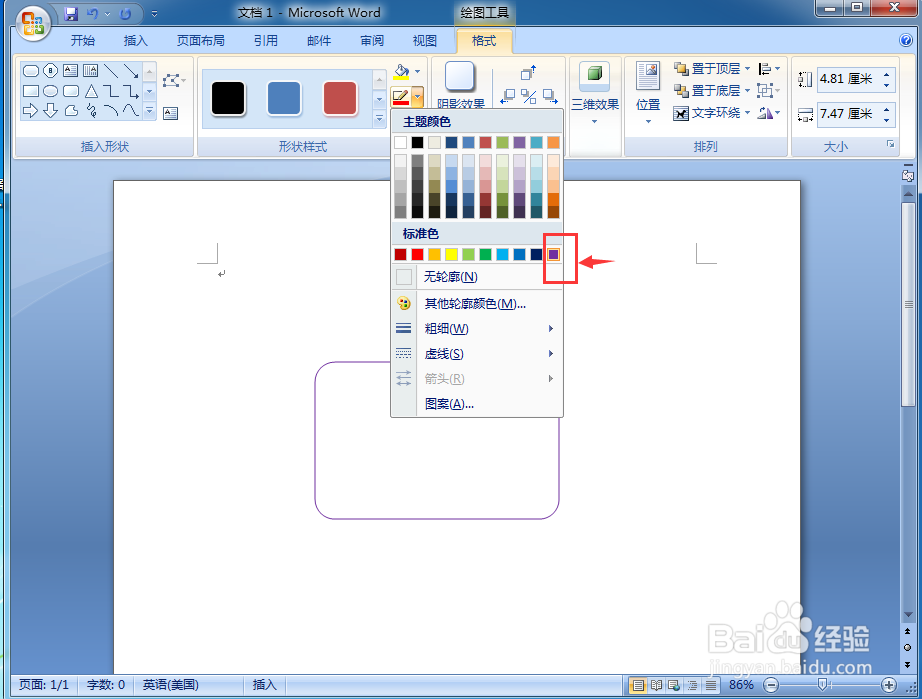
5、点击形状填充,选择图案;

6、点击大棋盘图案,选择紫色,按确定;

7、点击阴影效果,添加一种阴影样式;
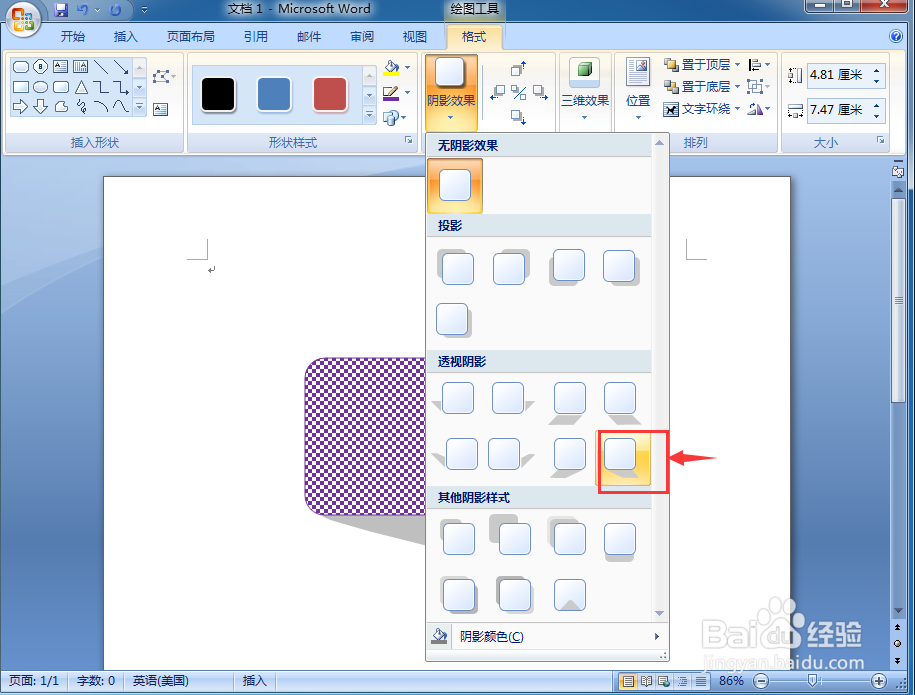
8、我们就在word中给可选过程流程图添加上了紫色图案和阴影。

时间:2024-10-13 18:14:42
1、打开word,进入软件的主界面;

2、点击插入菜单,选择形状工具,在流程图类别中点击可选过程;

3、在空白页面拖动鼠标,画出一个可选过程流程图;

4、点击形状轮廓,选择紫色;
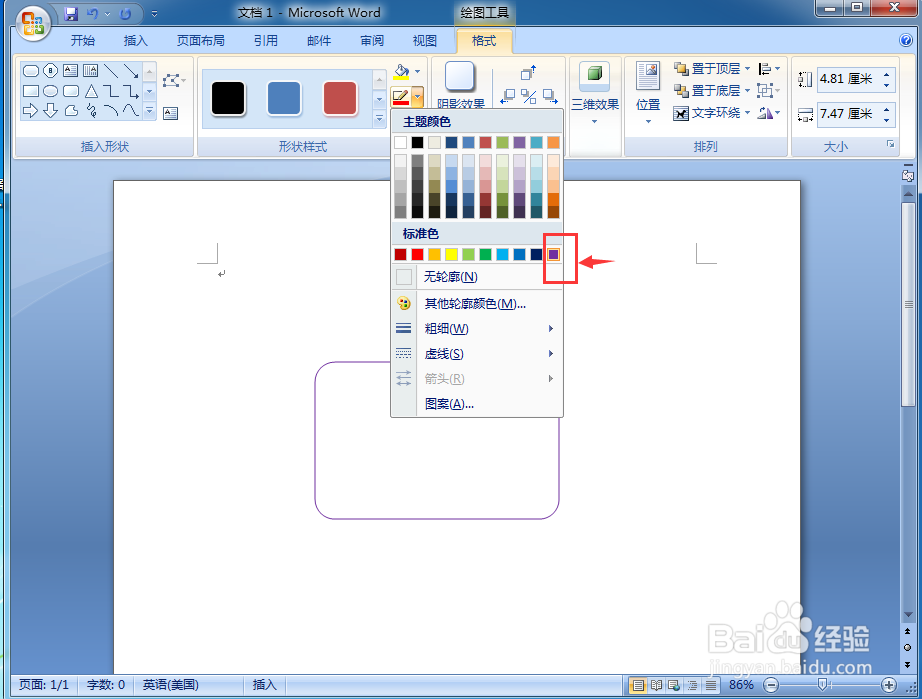
5、点击形状填充,选择图案;

6、点击大棋盘图案,选择紫色,按确定;

7、点击阴影效果,添加一种阴影样式;
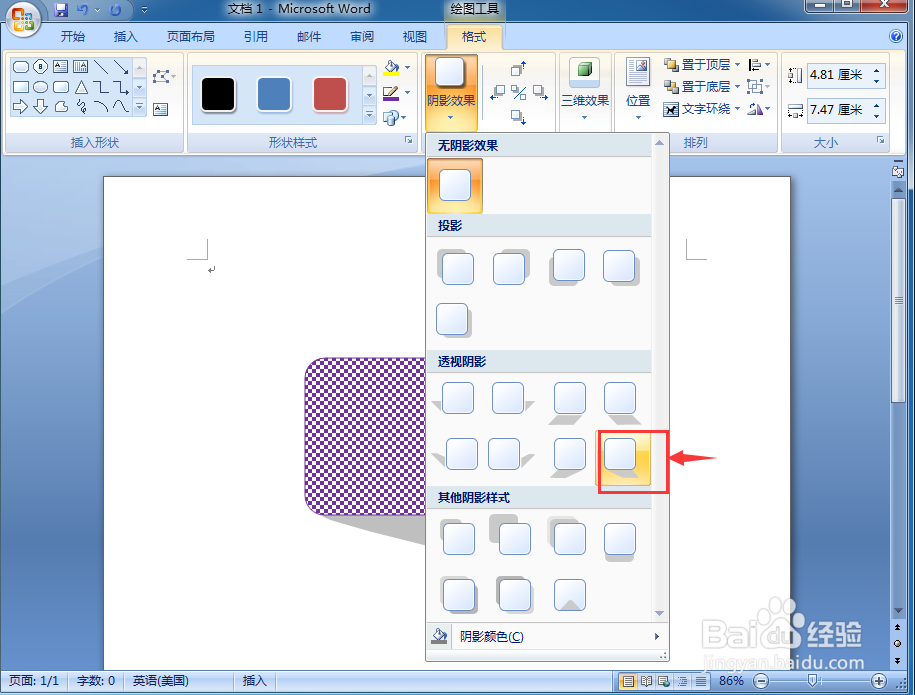
8、我们就在word中给可选过程流程图添加上了紫色图案和阴影。

